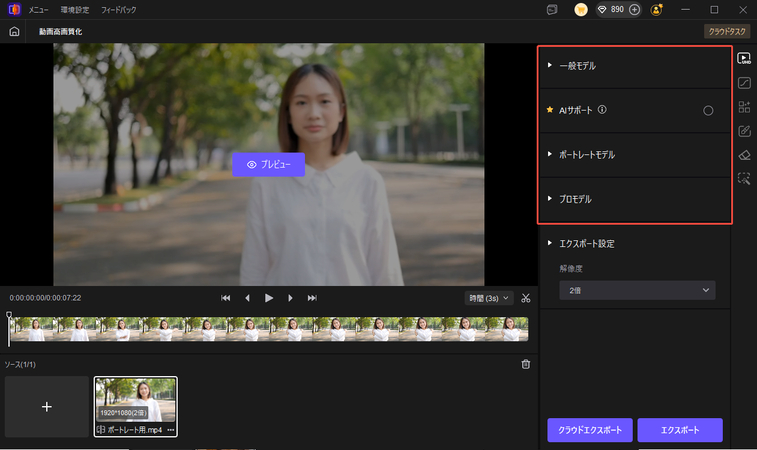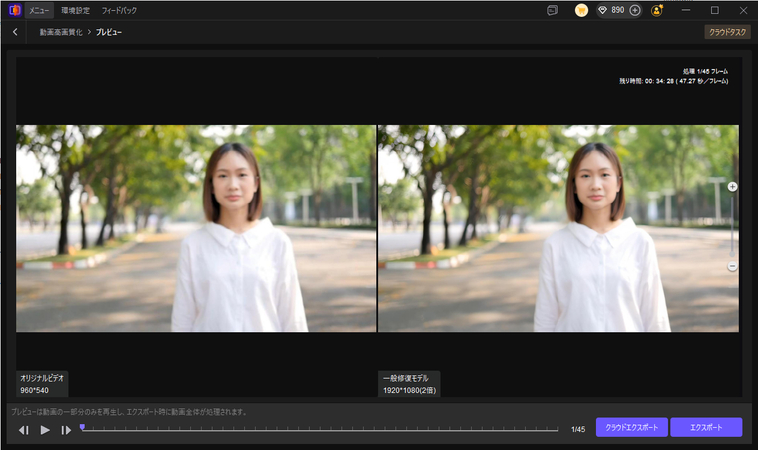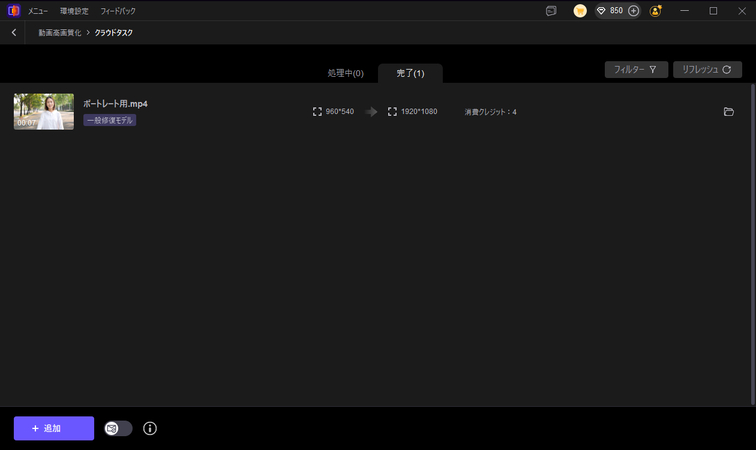Fotor Video Enhancer完全レビュー:機能、長所、短所、最適な代替ツールを徹底解説
高品質な動画コンテンツが必須となる今の世界では、ぼやけたまたは低解像度のフッテージが簡単に視聴者の体験を損なうことがあります。これを解決するため、多くのクリエイターはAIベースの動画強化ツールを利用しています。Fotor Video Enhancer(Fotor AI Video Enhancerとも呼ばれ)は、動画のアップスケーリング、ノイズ除去、色彩改善を——最小限の労力でオンラインで——行うことを謳っています。
しかし、Fotorはその約束を果たしているのでしょうか?このレビューでは、その主要な特徴を探り、Fotor Video Enhancerのオンラインでの使用方法を紹介し、価格について説明し、実際のユーザーのフィードバックを共有し、最後にプロフェッショナルレベルの結果を得るための最高の代替手段を紹介します。
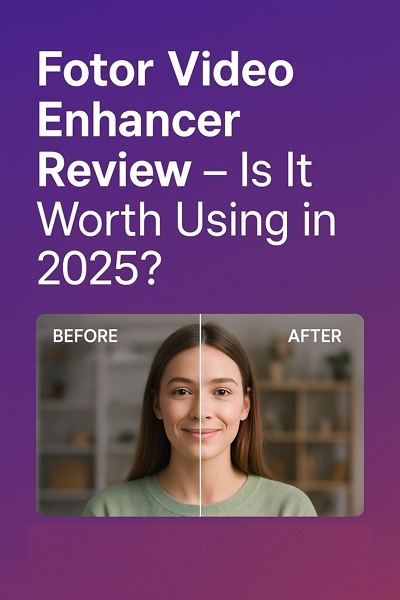
パート1. Fotor Video Enhancerとは?
Fotor Video Enhancerは、自動化された強化によって動画品質を改善することを目的としたAI駆動型のオンラインツールです。ブラウザ上で直接動作するため、ソフトウェアのダウンロードは必要ありません。カジュアルなユーザーに人気があり、AIアップスケーリング、ノイズ除去、色彩調整などの機能を提供し、MP4、MOV、WebMなどの一般的な動画形式をサポートしています。
利便性が高く使いやすいですが、パフォーマンスと柔軟性はプロフェッショナルのニーズを満たせない場合があります。決定を下す前に、このツールが実際にどのような機能を提供しているかを見ていきましょう。
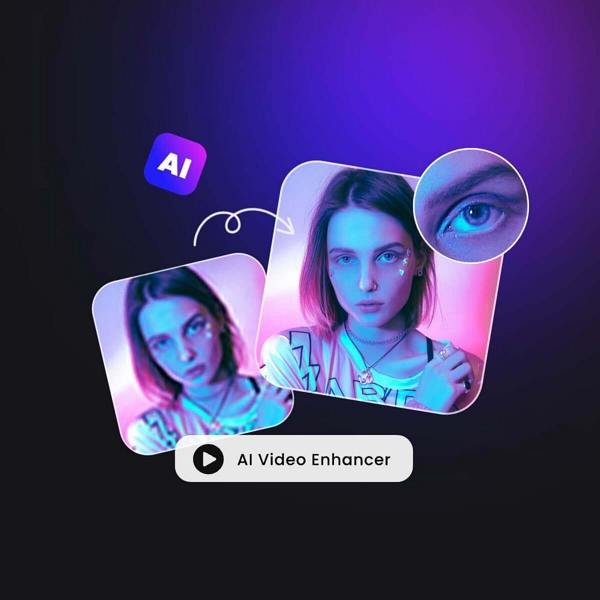
パート2. Fotor Video Enhancerレビュー:主な特徴
Fotor AI Video Enhancerはシンプルさと自動化に特化しており、AI技術を使用して手動の編集スキルを必要とせずに動画を迅速に改善します。以下に、その主要な特徴を詳しく説明します:
1. 4KへのAIアップスケーリング
この機能は低品質動画の解像度を強化し、HDまたは4Kにアップスケーリングできるようにします。例えば、古い720pのクリップがある場合、FotorのAIアップスケーリングはディテールを鮮明にし、ピクセル化を低減します。ただし、複雑なテクスチャや重度の圧縮アーティファクトがある動画に対しては、結果の精度が低下することが多いです。

2. ノイズ除去
低照度環境や古い録画からのノイズの多いフッテージは非プロフェッショナルに見えます。FotorはAIベースのノイズ除去を適用して画像を滑らかにし、注意をそらす視覚的ノイズを除去します。中程度のノイズには効果がありますが、ノイズの多い動画では結果が過度に滑らかになることがあります。

3. 色彩と明るさの調整
AIが動画をフレームごとに分析し、明るさ、コントラスト、彩度を自動的に調整して色彩をより鮮やかにします。これは薄っすらしたまたは褪色した動画に役立ちますが、精密なカラーグレーディングを希望する場合はカスタマイズオプションが不足しています。
4. 顔の強化
人物に焦点を当てた動画の場合、Fotorは顔のディテールを強化し、肌の色調をより自然で鮮明に見せます。これはブログやインタビューに特に有用です。
5. Webベースの利便性
最大のセールスポイントの一つはアクセシビリティです。Fotor Video Enhancerは完全にブラウザ上で動作するため、ソフトウェアをインストールすることなく誰でも試すことができます。ただし、これはアップロードと処理時間が長くなり、インターネット速度への依存度が高くなることも意味します。
パート3. Fotor Video Enhancerのオンライン使用方法
Fotor AI Video Enhancerの使用方法は非常に簡単で、技術的な知識は必要ありません。以下にステップバイステップのガイドを示します:
ステップ1. 公式ウェブサイトにアクセス
Fotor Video Enhancer Onlineページにアクセスします。
ステップ2. ログインまたはサインアップ
ホームページの右上隅に「サインアップ」と「ログイン」のオプションがあります。Google、Facebook、Apple、またはメールアドレスを使用してアカウントを作成できます。ただし、登録やログインせずにツールを使用することも可能です。
ステップ3. 動画をアップロード
「動画をアップロード」をクリックし、デバイスからファイルを選択します。ファイルサイズがFotorの制限(約1GBまたは5分)以内であることを確認してください。
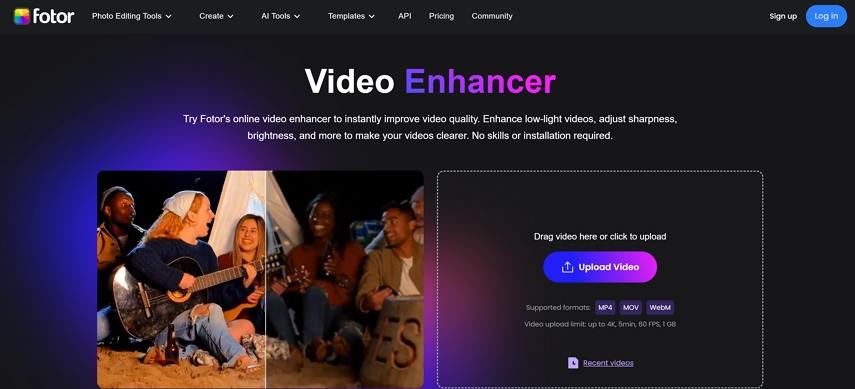
アップロード後、プレビューウィンドウで動画を確認できます。
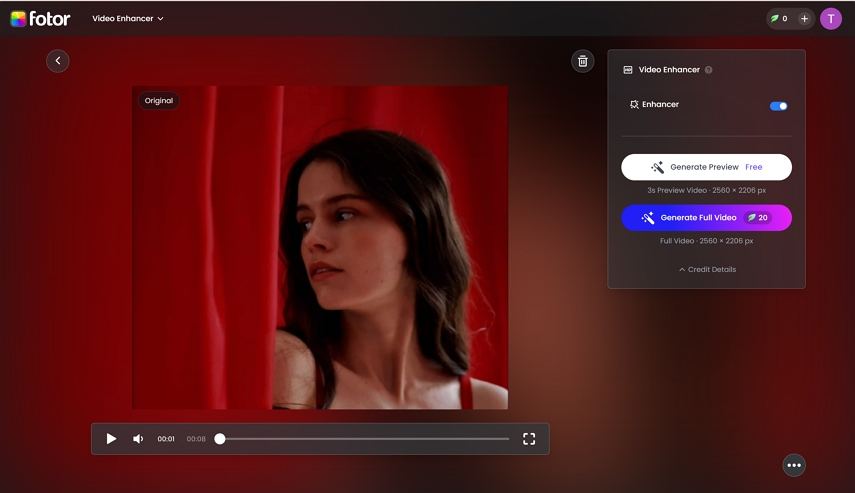
ステップ4. プレビュー
「プレビューを生成」ボタンをクリックし、動画全体を処理する前に変更を確認します。
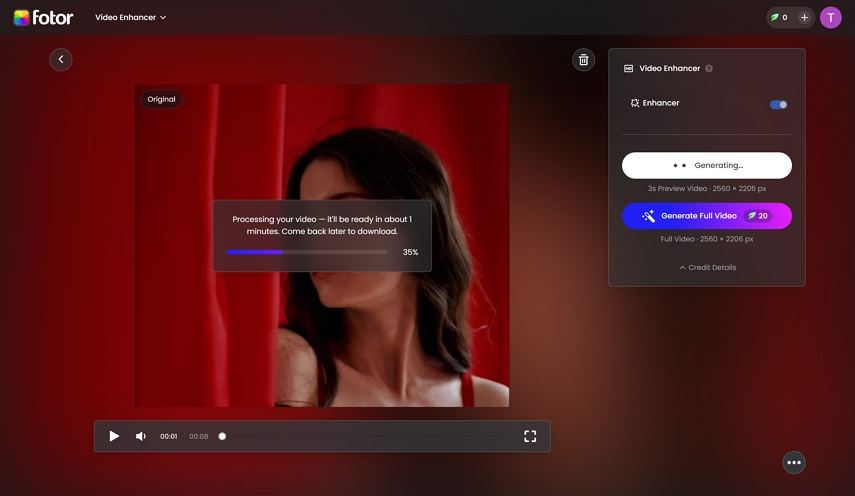
プレビューウィンドウで3秒間の画面が生成され、強化前後の効果を確認できます。
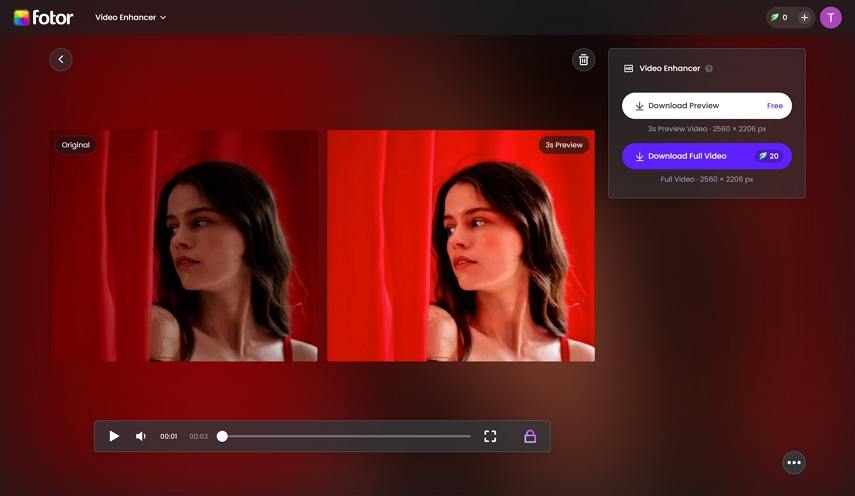
ステップ5. 強化後の動画をダウンロード
HDまたは4Kで動画全体をダウンロードするには、有料プランが必要です。無料ユーザーはウォーターマーク付きの制限付きプレビューのみダウンロードできます。
パート4. Fotor Video Enhancerレビュー:Fotorは無料ですか、それとも有料ですか?
Fotorは基本的なプレビューを無料で提供しますが、機能は非常に限られています:
- 無料版:ウォーターマーク付きの数秒間のプレビューのみ。
- 有料版:HDまたは4Kエクスポートとフルサイズの動画には必要。
サブスクリプションプランは様々ですが、Trustpilotの多くのユーザーが価格の透明性と返金ポリシーに不満を示しているため、サブスクライブする前に利用規約をよく読んでください。
パート5. Fotor Video Enhancerレビューと評価
ここでは、TrustpilotやCapterraなどの主要なソフトウェアレビュープラットフォームから収集した評価を紹介します。ユーザーは、このツールのカラーリング、テンプレート、AI動画ジェネレーターなど、さまざまな機能に関する体験を共有しています。

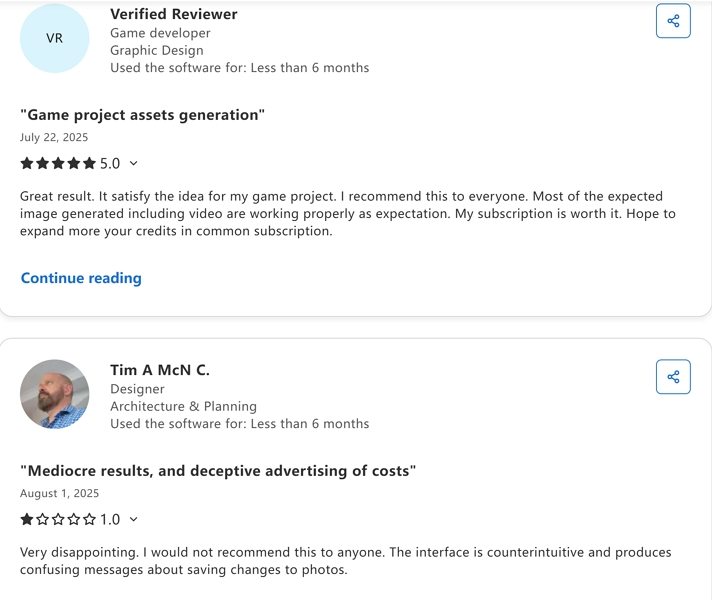
一部のユーザーはツールのシンプルさを称賛していますが、圧倒的な負のレビューからは顧客体験と請求の透明性に関する懸念が浮かび上がります。
パート6. Fotor Video Enhancerの利点と欠点のまとめ
以下は、Trustpilotなどのプラットフォームからの実際のユーザーフィードバックと独自のテスト結果を組み合わせた、Fotor Video Enhancerの包括的な利点と欠点の概要です:
Fotor Video Enhancerの利点
- 使いやすいインターフェース
- AI駆動の強化
- Webベースの利便性
- 迅速なプレビュー
独自のテストと多くのユーザーが直感的でクリーンなインターフェースを評価しています。初心者でも数回のクリックで動画を迅速にアップロードし、強化を適用できます。
ツールは自動的にアップスケーリング、ノイズ除去、色彩調整を実行します。テストでは、中程度に低解像度の動画を顕著に改善し、より鮮明で鮮やかにしました。
インストールは不要です。ユーザーはブラウザを搭載した任意のデバイスからFotor Video Enhancerにオンラインでアクセスでき、これはTrustpilotのカジュアルなユーザーから称賛されています。
無料のプレビューオプションにより、ユーザーはフルエクスポートを決定する前に強化後の動画の短いクリップを確認でき、迅速な評価に便利です。
Fotor Video Enhancerの欠点
- 無料機能の制限
- 強化結果の一貫性がない
- 処理速度が遅く、インターネットへの依存度が高い
- カスタマーサービスと請求に関する問題
- 高度な制御機能が限られている
ユーザーレビューと独自のテストの両方で、無料版では非常に短いプレビューのみが許可され、フルサイズのHD/4Kダウンロードにはサブスクリプションが必要です。
標準的なフッテージでは改善が見られましたが、重度の圧縮や複雑なテクスチャがある動画は時折過度に滑らかまたは不自然に見えました。Trustpilotの複数のユーザーも、特定のケースで「元の動画よりも悪化した」と述べています。
ツールはWebベースであるため、処理速度はインターネット接続に大きく依存します。大きなファイルのアップロードと強化には長時間かかることがあります。
Trustpilotのレビューによると、一部のユーザーはサブスクリプション、予期しない料金、トライアルのキャンセルに関して困難を経験しています。これは、有料プランオプションを確認した独自の経験と一致します。
プロフェッショナルなデスクトップエンハンサーと比較して、FotorにはAIモデル、カラーグレーディング、高度な動画修復機能に関する詳細な制御が不足しています。テストでは、ユーザーがデフォルトのAI設定以外の強化強度をカスタマイズできないことが確認されました。
パート7. プロフェッショナルな動画強化のための最高の代替手段
より高度なAI機能を備えたより強力な動画強化体験を求める人々にとって、HitPaw VikPeaはFotorの優れた代替手段として際立っています。
このAI駆動型ツールは動画を最大8K解像度にアップスケーリングでき、各フレームを知的に分析して隠れたディテールを明らかにし、視覚的に鮮明でクリスタルクリアなクリップを生成します。アップスケーリング、ノイズ除去、鮮明化のプロセス中に、VikPeaは動画の元のディテールも復元し、強化された動画が本来の品質を保持することを保証します。
このソフトウェアがどのようにこれらの印象的な結果を達成するかを詳しく見ていきましょう。
VikPeaのコア機能
1. 複数のモデルを搭載したAI動画エンハンサー
- 一般モデル - ほとんどの動画に最適で、鮮明度とクリア度を改善。
- ポートレートモデル - 人の顔に最適化され、自然な肌の色調と微細なディテールを保証。
- AIパイロットモデル - 動画コンテンツに基づいて最適な強化設定を自動的に選択する知的なモード。
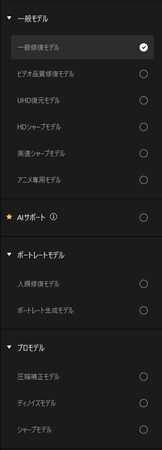
2. 複数のモデルを搭載したAI色彩強化
- SDR to HDRモデル - 標準ダイナミックレンジの動画をHDRに変換し、コントラストと深みを改善。
- カラーライズモデル - 白黒フッテージに自然な色彩を追加。
- カラーエンハンスメントモデル - 薄っすらしたまたは褪色した動画の鮮やかさを高め。
- 低照度強化モデル - 過度なノイズを発生させずに暗い動画を明るくし、鮮明にする。

3. 動画修復
破損した動画ファイルを修復し、フレームの完全性を復元し、再生エラーを除去します。

4. クリエイティブ編集のためのAIツール
- ウォーターマークリムーバー - 不要なロゴやテキストオーバーレイを除去。
- 背景リムーバー - 被写体を分離し、背景を簡単に置き換え。
- 動画安定化 - カメラの手ブレを低減し、滑らかなフッテージを作成。
- フレーム補間 - 超滑らかなスローモーションまたは高FPS動画を作成。
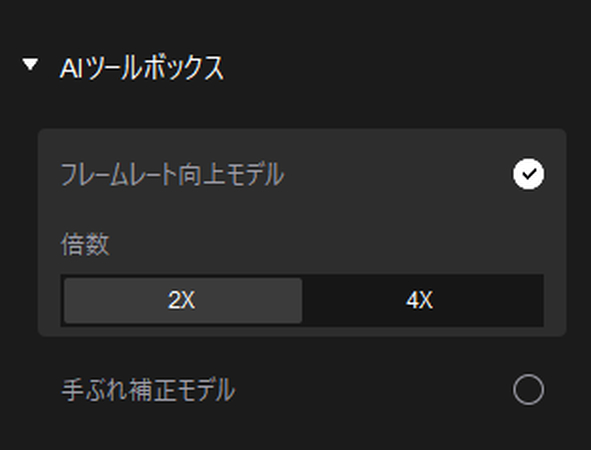
VikPeaで動画をアップスケーリングする方法
ステップ1.WindowsまたはMacにVikPeaをダウンロードしてインストールします。
ステップ2.ファイルをインターフェースにドラッグ&ドロップします。この動画エンハンサーはMP4、MOV、AVI、TS、3GPなど500以上の動画形式をサポートしています。

ステップ3.動画エンハンサー、AIカラー、動画修復、またはその他のAIツールから選択します。

ステップ4.最大8K解像度で最終動画をエクスポートする前に、結果を確認するために「プレビュー」ボタンをクリックします。

ステップ5.「エクスポート」ボタンをクリックし、フルGPUアクセラレーションで動画全体の処理を開始します。

パート8. Fotor Video Enhancerレビュー:よくある質問
Fotor Video Enhancerは制限付きの無料版を提供し、ユーザーは強化後の動画の数秒間のプレビューが可能です。ただし、フルサイズのHDまたは4Kエクスポートにアクセスするには、有料サブスクリプションが必要です。無料版ではダウンロードにもウォーターマークが付加されます。Trustpilotの多くのユーザーは、プレビューはテストに役立ちますが、制限により支払いなしではフルプロジェクトに実用的でないと指摘しています。
はい。アカウント登録なしでFotor Video Enhancerをオンラインで使用できますが、無料アカウントを作成すると、プロジェクトの保存や有料アップグレードへのアクセスが容易になるなど、追加機能が解錠される場合があります。Google、Facebook、Apple、またはメールによるサインアップは任意です。
はい、ソフトウェアとオンラインセキュリティの観点から、プラットフォームは一般的に安全です。ただし、一部のユーザーは請求に関する問題、予期しない料金、サブスクリプションのキャンセルに関する困難を報告しています。有料プランにコミットする前に、サブスクリプションの利用規約を確認し、支払いを注意深く監視することを推奨します。
FotorはMP4、MOV、WebMなどの人気の動画形式をサポートしています。中程度に低解像度の動画で最も効果的に機能します。テストでは、家庭用動画、ブログ、標準的なフッテージを効果的に強化しましたが、重度の圧縮や複雑なテクスチャがある動画は時折不自然に滑らかに見えました。
プロフェッショナルレベルの結果を求める場合、VikPeaはより高度なAI機能を提供します。複数のAI動画強化モデル(一般、ポートレート、AIパイロット)、カラーモジュール(SDR to HDR、カラーライズ、カラーエンハンスメント、低照度強化)、動画修復ツール、およびウォーターマークリムーバー、背景リムーバー、安定化、フレーム補間などの追加AIユーティリティを含んでいます。Fotorとは異なり、オフラインで動作し、バッチ処理をサポートし、最大8Kの高解像度出力を提供するため、精度と品質を求めるクリエイターに適しています。
結論
Fotor Video Enhancerは使いやすく、初心者に適していますが、その制限、遅いパフォーマンス、請求に関する負のフィードバックから、本格的なプロジェクトにはあまり理想的ではありません。
プロフェッショナルレベルの品質、複数のAIモデル、色彩強化、および安定化やウォーターマーク除去などの高度なツールを希望する人には、VikPeaがはるかに優れた選択肢です。より高速で安全で、柔軟性も高くなります。
コメントを残す
HitPaw の記事にレビューを作成しましょう